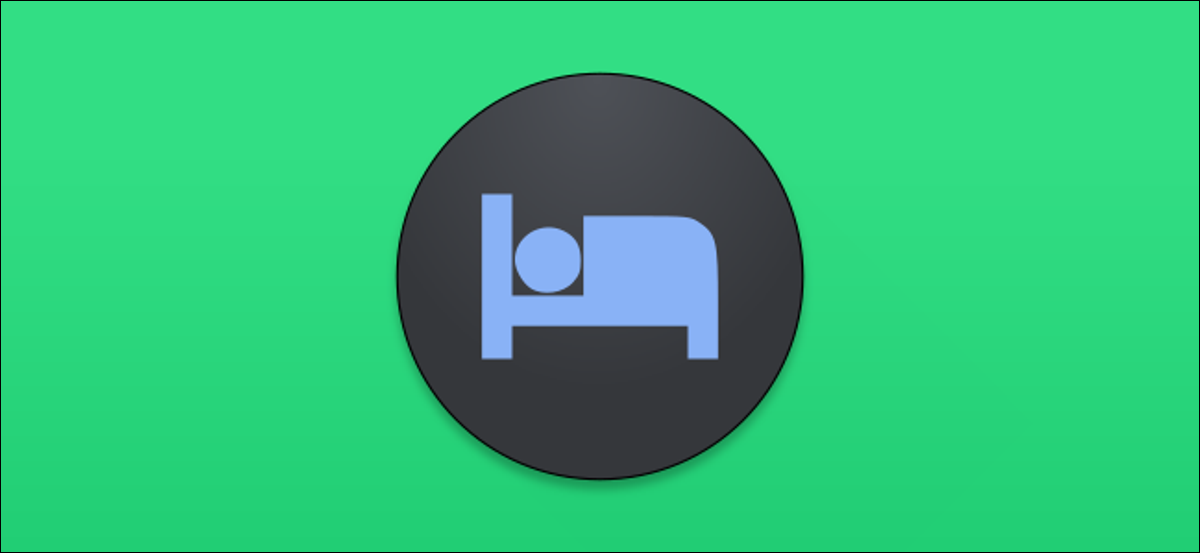
Criar uma rotina pode ser a chave para ter uma boa noite de sono. O aplicativo Google Clock facilita essa tarefa com um conjunto de ferramentas de “Hora de dormir”. Mostraremos como configurá-los e capturar alguns Z's.
As ferramentas para dormir estão disponíveis no app Google Clock, que vem como padrão em muitos telefones Android. O aplicativo Relógio também possui um modo de hora de dormir em telefones com o pacote de Bem-estar Digital do Google.. Também o ajudaremos a configurar isso!
Como definir a hora de dormir
Você pode inserir as configurações de hora de dormir por meio do app Google Clock. Baixe o aplicativo em Loja de aplicativos do Google se ainda não estiver no seu dispositivo Android.
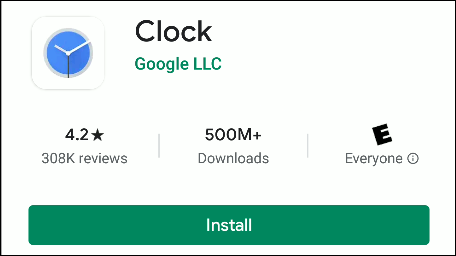
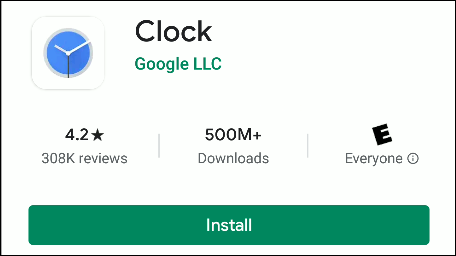
Abra o aplicativo e toque em “Hora de dormir” na barra de ferramentas inferior.
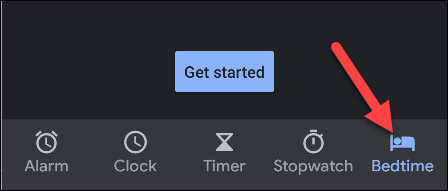
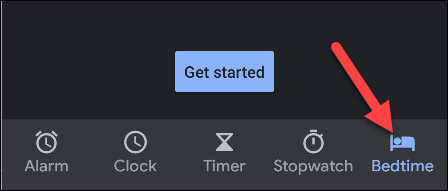
Tocar “Começar”.
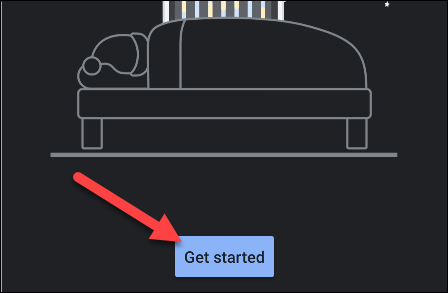
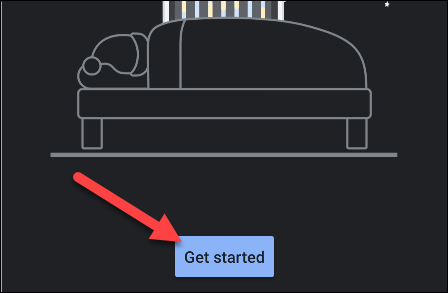
Primeiro, vamos criar um despertador (toque “Clique em Usar aliases de e-mail personalizados” se você não quiser configurar um). Toque nos sinais de menos (-) e mais (+) selecionar um horário. Toque nos dias da semana em que deseja usar o alarme.
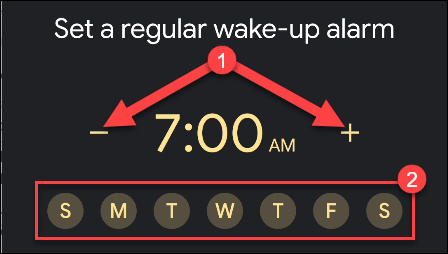
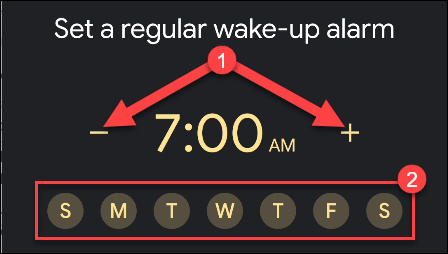
Abaixo das alternativas de data e hora, você também pode tocar na caixa de seleção ao lado do “Alarme do nascer do sol” para habilitarla. Esta configuração imita o sol iluminando lentamente a tela do telefone antes que o alarme toque..


A seguir, toque “Som” para escolher o que você quer para o seu alarme.


A primeira vez que você abre o “Som”, uma janela pop-up aparecerá contendo os aplicativos que você pode usar para definir um alarme de música. Toque “Descartar” se você quiser passar para as outras opções.
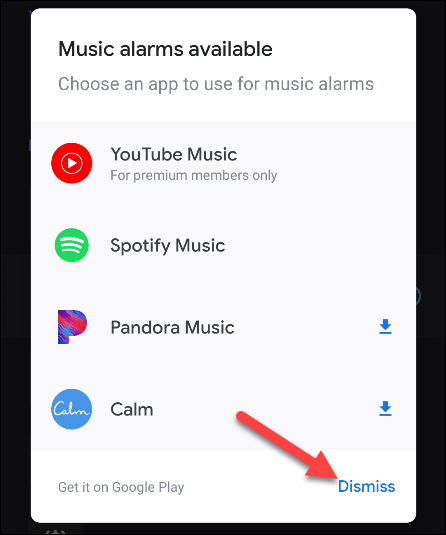
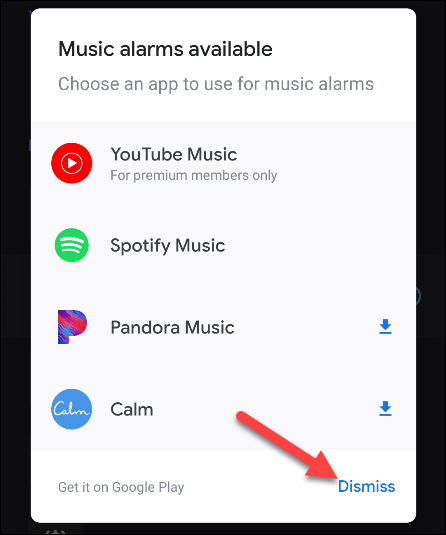
Percorra a lista de sons e toque naquele que deseja definir como alarme. Subseqüentemente, toque na seta para trás para retornar à tela anterior.
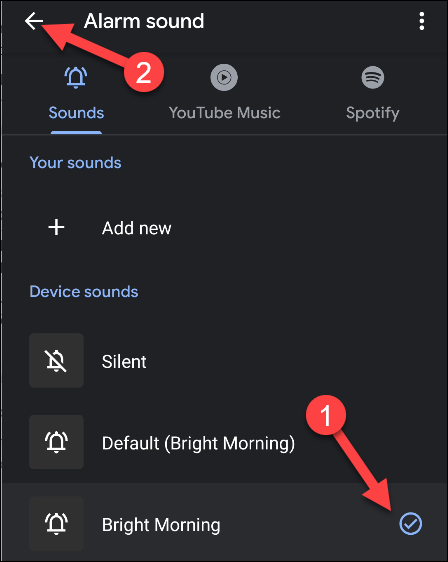
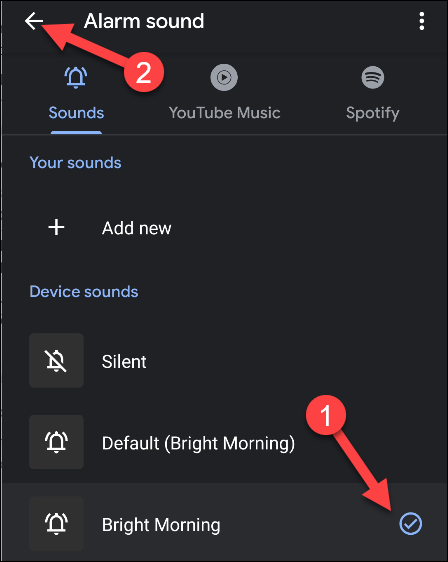
A seguir, Digite a localização do item “Vibrar” se você também quer que seu telefone vibre quando o alarme se apaga.
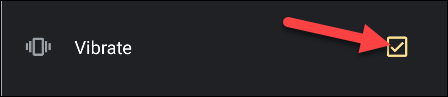
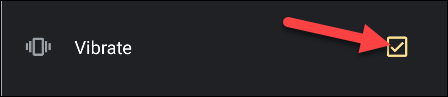
Se você deseja configurar uma rotina com o Google Assistente, toque no sinal de mais (+) para abrir as configurações do assistente. Caso contrário, toque “Próximo”.
RELACIONADO: Como configurar rotinas de assistente no mecanismo de busca Google Clock no Android
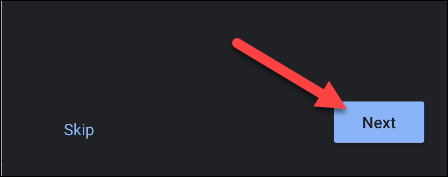
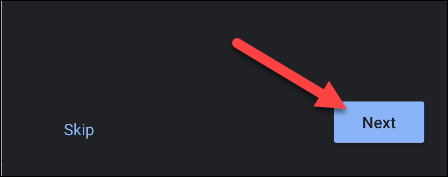
Agora, pode determinar a hora de dormir. Use os sinais de menos (-) e mais (+) para definir a hora em que deseja que seu dispositivo fique mudo e, em seguida, toque nos dias da semana em que deseja que isso ocorra.
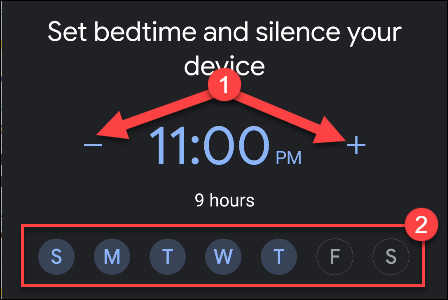
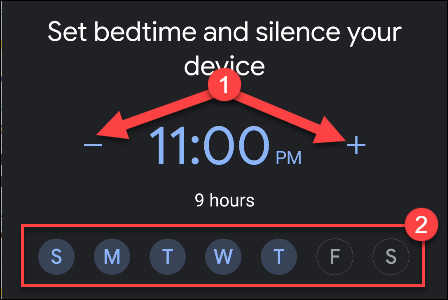
Para receber um lembrete para ir para a cama, toque “Notificação de lembrete” e selecionar um tempo.
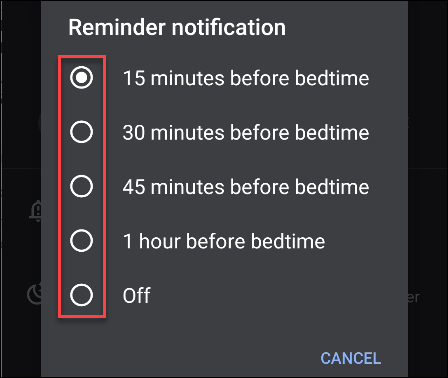
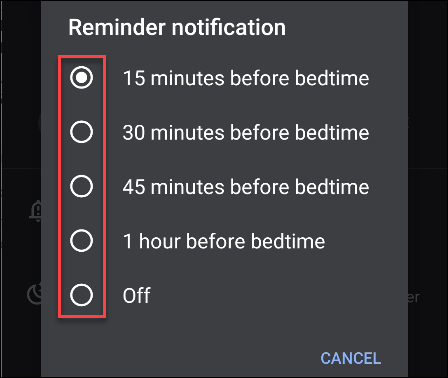
Se o seu dispositivo inclui o pacote do Google Digital Wellbeing, há outra alternativa chamada “Modo de dormir” (Mais sobre isso depois). Por agora, toque “Preparar” para entrar na tela de visão geral “Hora de dormir”.
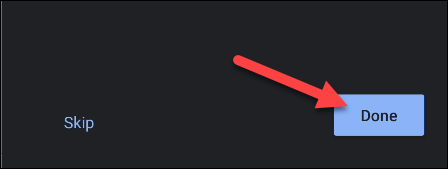
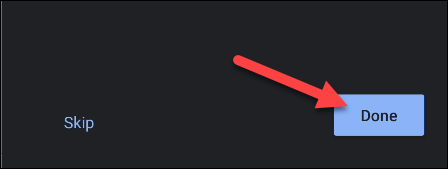
Na tela de visão geral “Hora de dormir”, você verá uma série de ferramentas adicionais, Incluindo “Ouvir sons do sono” e “Veja seus próximos eventos”. Se o seu dispositivo tiver o pacote de Bem-estar Digital, você também terá a opção “Veja a atividade recente na hora de dormir”.
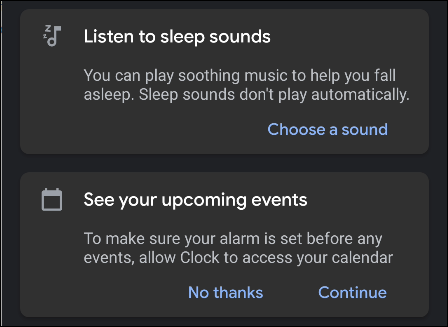
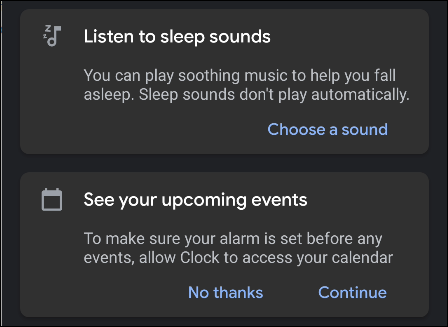
Tocar “Ouvir sons do sono” se você quiser que o aplicativo toque música ou sons reconfortantes enquanto você dorme. Toque “Selecione um som” para iniciar.
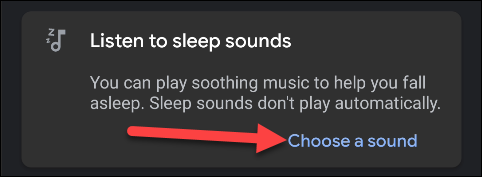
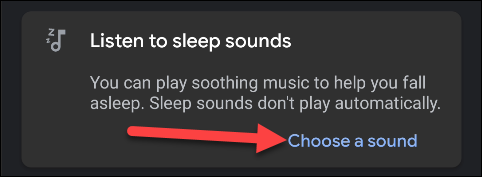
Você verá alguns sons integrados que pode selecionar, bem como qualquer aplicativo de música conectado. Toque na seta para trás depois de fazer uma seleção.
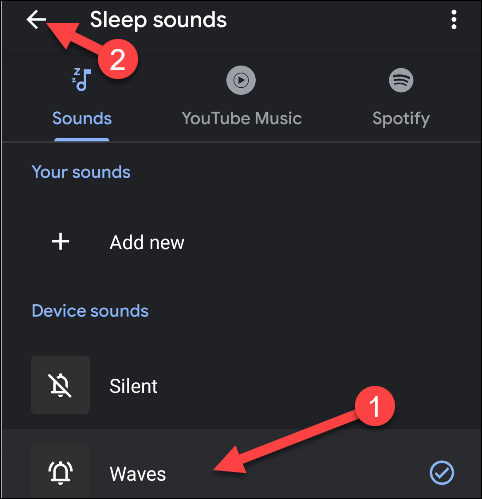
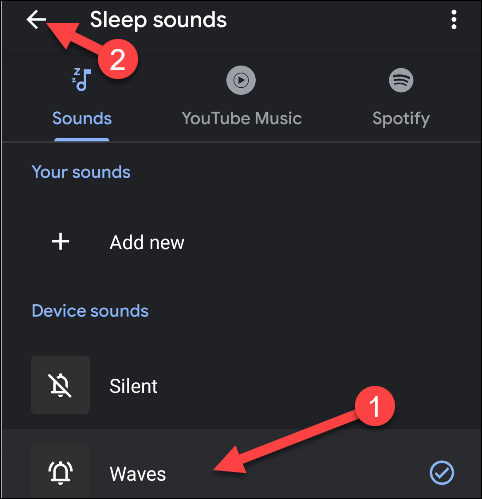
A seguir, se você quiser ter certeza de que o seu alarme sempre soará antes de qualquer evento agendado, você pode permitir que o aplicativo Relógio acesse sua agenda; toque “Prosseguir” todos podem ter seu próprio endereço de e-mail com o nome de domínio da família.
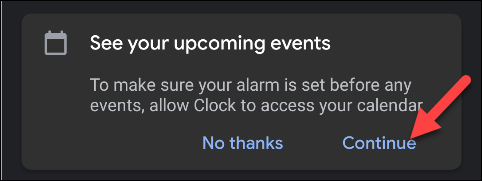
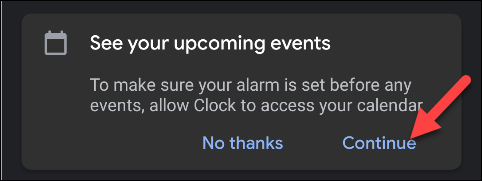
Quando perguntado se deseja dar permissão ao aplicativo Relógio para entrar em sua agenda, toque “Deixar”.
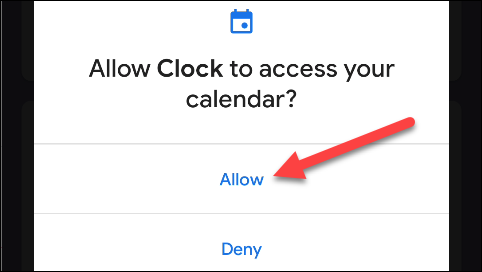
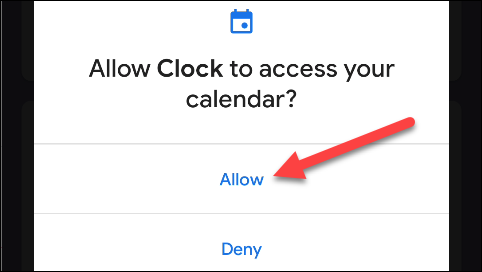
Sua hora de dormir agora está completa!!
Usando o modo hora de dormir com bem-estar digital
Bem-estar digital é o conjunto de ferramentas do Google que se destina a ajudá-lo a usar seu dispositivo com responsabilidade.. Parte da sua missão é criar melhores hábitos de uso antes de dormir.
RELACIONADO: Como definir limites de tempo para aplicativos e bloquear aplicativos no Android
Se você tiver um smartphone ou dispositivo Android bastante novo do Google Pixel, você provavelmente tem Bem-estar digital. Uma maneira fácil de verificar é deslizar para baixo (uma ou duas vezes, de acordo com o fabricante do seu telefone) do topo da tela. Toque no ícone de engrenagem para abrir o menu “Configuração” e, em seguida, pesquisar “Bem-estar digital”.
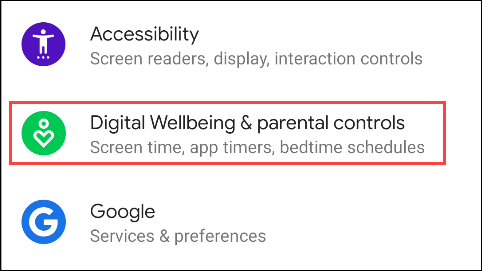
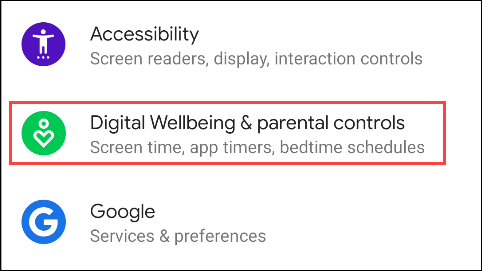
Para usar os recursos adicionais do Modo Hora de Dormir no Bem-estar Digital, Comece seguindo as etapas que abordamos anteriormente para criar uma programação para a hora de dormir. Depois disso, toque na hora que você definiu para a hora de dormir na tela de visão geral “Hora de dormir”.
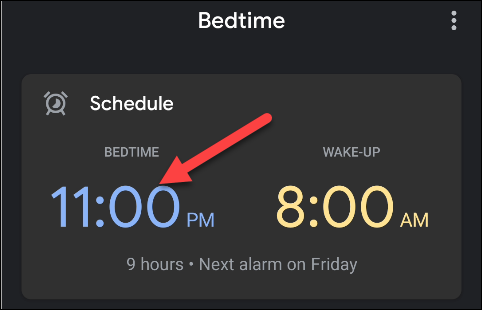
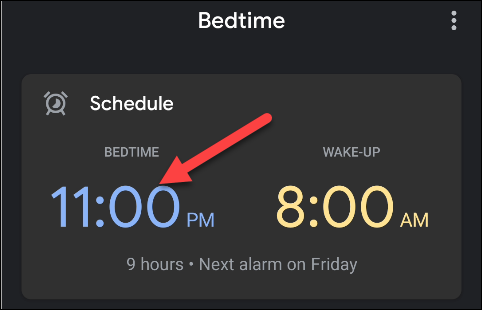
Tocar “Modo de dormir”.
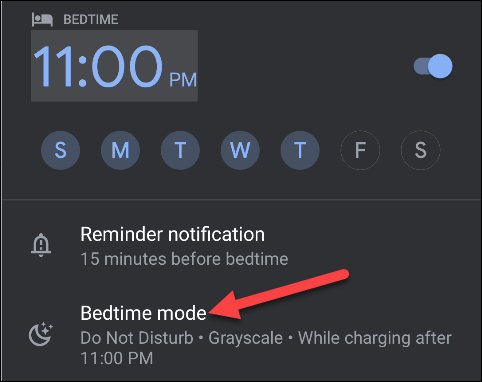
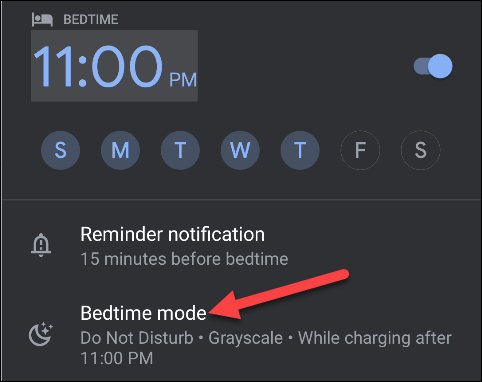
Aqui, você verá um novo conjunto de ferramentas para ajudá-lo a ficar longe do telefone na hora de dormir.
Como já marcamos um horário para ir dormir, a “Modo de sono” será ligado e desligado em tais momentos. Você também pode escolher por que ele liga sempre que o dispositivo estiver carregando durante esse período..
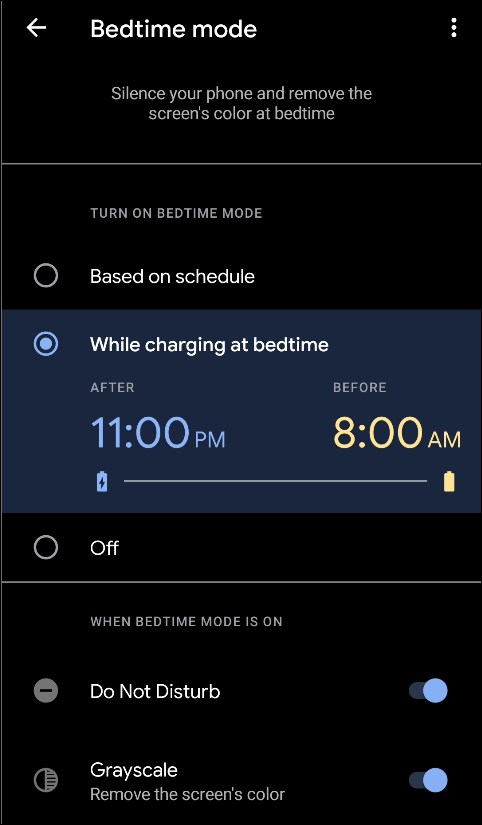
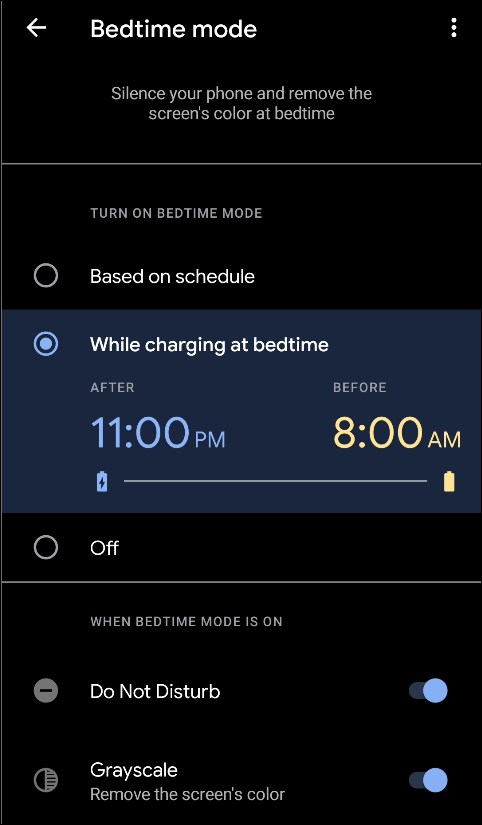
Na parte inferior, você pode ativar a opção “Não incomodar” para bloquear notificações sempre que o modo hora de dormir estiver ativo.
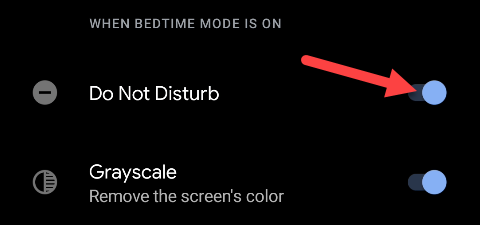
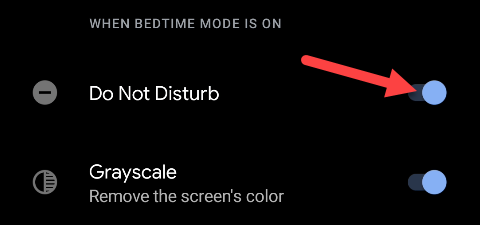
Ative a opção “Tons de cinza” para girar a tela em preto e branco sempre que o modo hora de dormir está ativo. O objetivo é tornar o uso do seu telefone menos atraente.
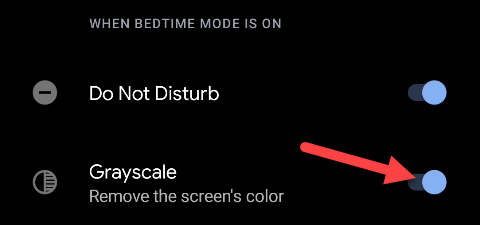
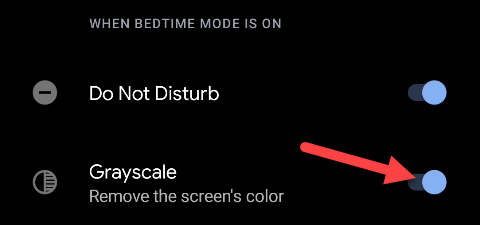
Quando você terminar de modificar essas configurações, toque na seta para trás no topo para retornar à tela anterior.
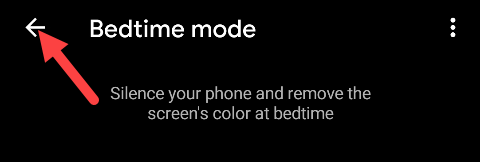
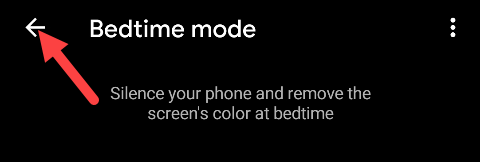
Deslize para baixo a partir do topo das configurações do programa “Hora de dormir”.
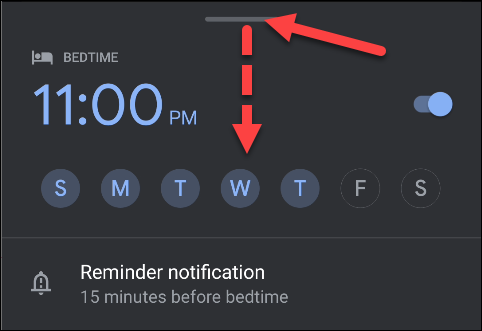
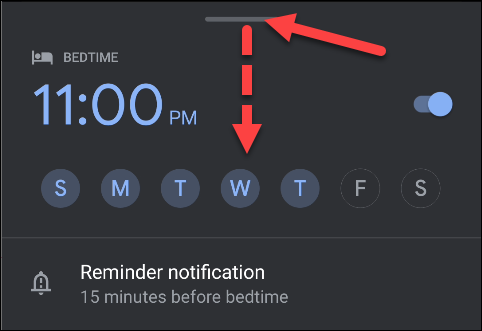
Outra ferramenta que o Bem-Estar Digital adiciona à configuração de “Hora de dormir” isto é “Veja a atividade recente na hora de dormir”. Isso ajuda você a controlar como está usando o telefone na hora de dormir. Toque “Prosseguir” para configurar esta ferramenta.
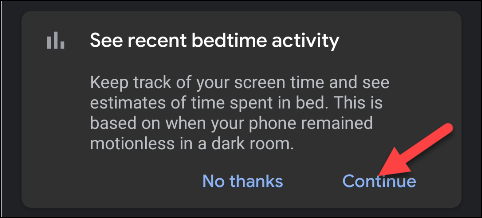
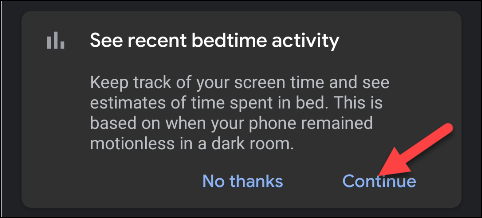
Bem-estar digital solicitará que você insira os dados do sensor e use seu aplicativo. Usa detecção de luz e movimento durante a hora de dormir para calcular quando você está usando o telefone na cama.
Ative a opção “Detecção de movimento e luz durante a hora de dormir programada” no canto superior direito para criar um novo atalho “Deixar”.
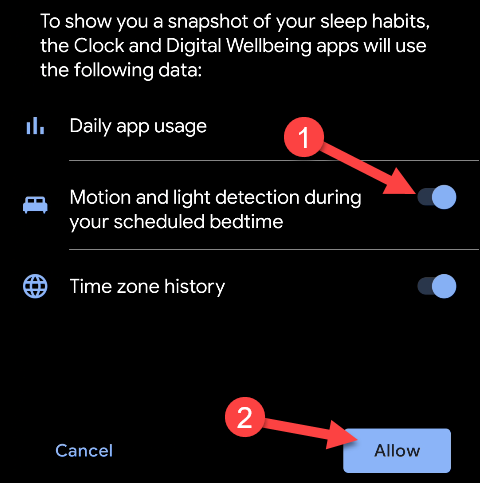
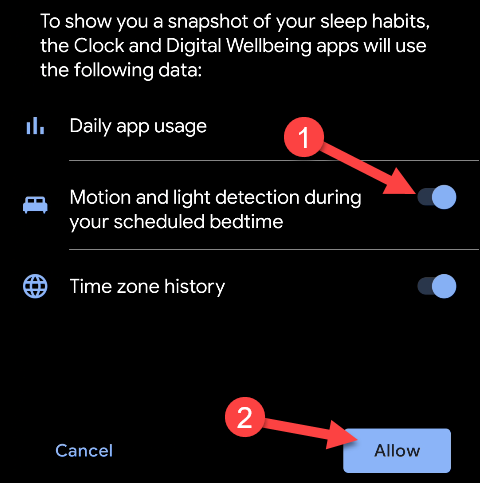
Isso é tudo! Agora você verá sua atividade antes de dormir na tela de visão geral “Hora de dormir”.
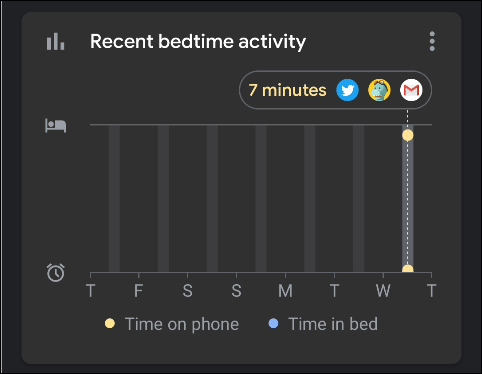
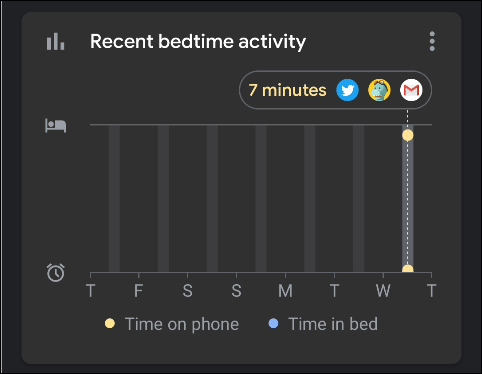
setTimeout(função(){
!função(f,b,e,v,n,t,s)
{E se(f.fbq)Retorna;n = f.fbq = função(){n.callMethod?
n.callMethod.apply(n,argumentos):n.queue.push(argumentos)};
E se(!f._fbq)f._fbq = n;n.push = n;n.loaded =!0;n.version = ’2.0′;
n.queue =[];t = b.createElement(e);t.async =!0;
t.src = v;s = b.getElementsByTagName(e)[0];
s.parentNode.insertBefore(t,s) } (window, documento,'roteiro',
‘Https://connect.facebook.net/en_US/fbevents.js ’);
fbq('iniciar', ‘335401813750447’);
fbq('acompanhar', ‘PageView’);
},3000);






